
Isi
- Apa itu Pesan di iCloud?
- Cara Mengaktifkan Pesan di iCloud
- Cara Menggunakan Pesan di iCloud
- Berita Apple +
Panduan ini akan menunjukkan kepada Anda cara mengatur dan menggunakan Pesan di iCloud di iPhone, iPad dan Mac Anda. Kami akan menunjukkan kepada Anda langkah-langkah untuk menjalankan dan menjalankan ini, menjelaskan apa sebenarnya Pesan di iCloud, dan mengapa Anda mungkin ingin menggunakannya.
Apple mengumumkan Pesan di iCloud pada 2017, tetapi tidak mengirimkan fitur kepada pengguna hingga pertengahan 2018. Anda harus menginstal pembaruan iOS 11.4 di iPhone dan iPad Anda untuk menggunakannya. Anda juga perlu menginstal macOS 10.13.5 untuk mendapatkan manfaat penuh dari fitur-fitur ini.
Apa itu Pesan di iCloud?

Apa itu Pesan di iCloud?
Pesan di iCloud adalah cara untuk menyinkronkan pesan Anda ke iCloud dan mencadangkannya. Ini akan menyimpan semua pesan Anda di kaleng, dari teks ke iMessages. Ini juga termasuk semua lampiran Anda, sehingga foto dan video Anda akan selalu dicadangkan.
Dengan Pesan baru di fitur iCloud, semua pesan Anda juga akan tetap sinkron. Jika Anda menghapus pesan pada satu perangkat, itu akan menghapus pada perangkat lain yang ditautkan ke iCloud Anda.
Dengan fitur ini dihidupkan, semua pesan Anda disimpan secara online di server Apple dan ketika Anda mendapatkan iPhone atau iPad baru, pesan akan disinkronkan. Ini adalah cara praktis untuk menyimpan pesan Anda meskipun Anda mengatur iPhone sebagai iPhone baru.
Fitur praktis lainnya adalah bahwa dengan Pesan di iCloud, lampiran Anda disimpan di iCloud, yang akan mengosongkan ruang di iPhone, iPad, dan Mac Anda - tanpa perlu menghapus utas atau foto saat ruang hampir habis.
Cara Mengaktifkan Pesan di iCloud
Anda harus melakukan sedikit persiapan untuk menggunakan Pesan di iCloud. Itu termasuk menginstal iOS 11.4 atau lebih tinggi, macOS 10.13.5 atau lebih tinggi dan kemudian mengaktifkan otentikasi dua faktor pada akun iCloud Anda. Otentikasi dua faktor membuat akun iCloud Anda lebih aman. Ini merupakan peningkatan dari mode dua faktor lama yang ditawarkan Apple dan saya telah menggunakannya untuk waktu yang lama tanpa masalah. Ini akan menggunakan penyimpanan iCloud Anda. Jika Anda hanya memiliki penyimpanan 5GB gratis dari Apple, Anda mungkin tidak memiliki cukup ruang, jadi Anda mungkin perlu membeli lebih banyak penyimpanan iCloud.
Pesan di iCloud di iPhone atau iPad
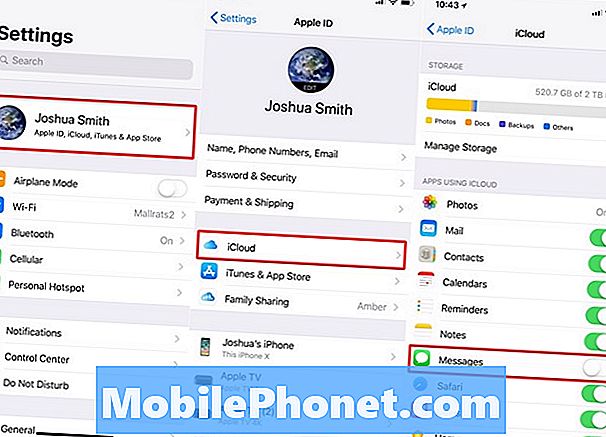
Cara mengaktifkan Pesan di iCloud di iPhone dan iPad.
Di iPhone atau iPad Anda, inilah cara Anda dapat mengaktifkan fitur baru ini. Mulai di sini, dan kemudian nyalakan untuk Mac Anda jika Anda memilikinya.
- Buka Pengaturan
- Ketuk nama Anda di Bagian Atas Pengaturan
- Ketuk iCloud
- Ketuk pada beralih ke Aktifkan Pesan di iCloud
Anda harus mengaktifkan Pesan di iCloud untuk setiap perangkat yang Anda gunakan. Ulangi ini di iPad Anda. Tidak ada opsi tambahan untuk dihidupkan. Jika Anda melakukan ini dengan perangkat baru, atau yang tidak mutakhir, Anda harus menyambungkan ke WiFi dan mencolokkannya sehingga sinkronisasi dapat diselesaikan.
Pesan di iCloud pada Mac
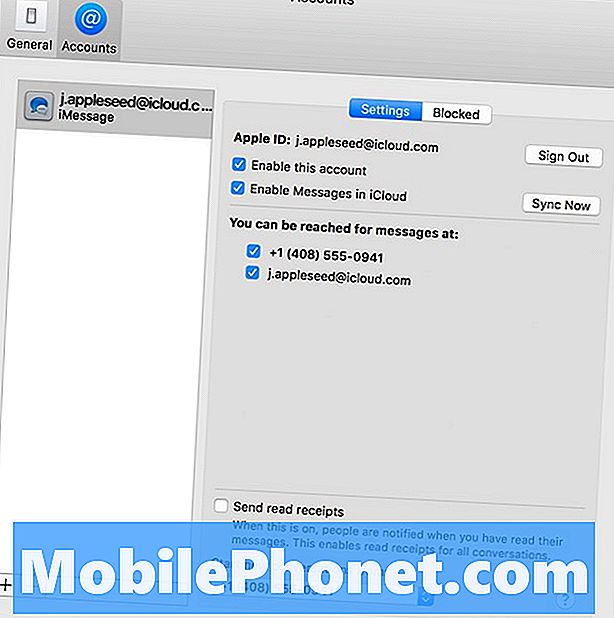
Cara mengaktifkan Pesan di iCloud pada Mac.
Di Mac Anda, Anda dapat menggunakan petunjuk ini untuk mengaktifkan Pesan di iCloud. Itu tidak ada dalam pengaturan iCloud, jadi Anda harus masuk ke aplikasi Pesan sebagai gantinya.
- Buka Pesan
- Klik Preferensi di Bilah Menu
- Klik Akun
- Klik kotak centang untuk Mengaktifkan Pesan di iCloud
Ini akan mengaktifkan fitur di Mac Anda. Jika Anda menggunakan banyak Mac, Anda harus melakukan ini di setiap komputer Anda.
Cara Menggunakan Pesan di iCloud
Dari sini Anda tidak perlu melakukan apa pun untuk menggunakan Pesan di iCloud. Ini terjadi di latar belakang dan akan disinkronkan di semua perangkat Anda seperti Perpustakaan Foto iCloud.
Anda dapat mengelola ini dengan masuk ke iCloud -> Kelola Penyimpanan -> Pesan -> Percakapan. Dari sana Anda dapat menghapus pesan atau Anda dapat menonaktifkan dan menghapus pesan Anda.
iOS 12 vs iOS 11: Apa yang Baru di iOS 12.2























